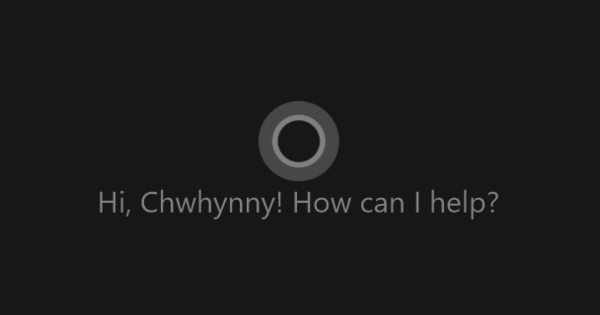Un nou telèfon intel·ligent pot trigar a acostumar-s'hi, fins i tot si es tracti d'un Galaxy S7. Des de la càmera fins a la millor manera de gestionar les teves aplicacions, aquí et donem 7 consells per començar bé amb el Samsung Galaxy S7.
1. Tecla d'accés ràpid de la càmera al Galaxy S7
Podeu accedir a diverses funcions més ràpidament amb diverses dreceres al Galaxy S7. Un d'ells és l'aplicació de càmera. Si feu clic dues vegades ràpidament al botó d'inici nou, l'aplicació de la càmera s'obre immediatament i mai no arribareu massa tard per capturar aquest bell moment. Aquesta drecera es pot utilitzar a qualsevol lloc del Galaxy S7, ja sigui que navegueu al navegador o que us desplaceu per les notes, funciona a tot arreu. Llegiu també: Samsung Galaxy S7 vs. LG G5: Quin és el millor telèfon intel·ligent Android?
2. Millors paràmetres de visualització
El que es nota immediatament de la nova generació de telèfons intel·ligents és que són brillants i la llum esquitxa de la pantalla. Podeu configurar un mode nocturn amb els telèfons intel·ligents més nous que es llançaran al llarg de l'any, però podeu aplicar alguna cosa més amb el Samsung Galaxy S7. Amb l'S7 és possible portar els colors a una mena de base, de manera que la pantalla ja no sigui tan brillant i els colors es tornin una mica més suaus.
Si voleu aplicar-ho, aneu a Configuració > Pantalla > Mode de visualització i ho poses a Base. D'aquesta manera, no t'has d'irritar pels colors brillants, però els teus ulls encara poden gaudir dels bonics colors que té el Samsung Galaxy S7.
3. Elimina les pantalles d'inici
El Samsung Galaxy S7 també ve amb algun firmware, que proporciona les pantalles (d'inici) necessàries. Cansat de totes aquestes pantalles? A continuació, el podeu treure amb un simple moviment.
Assegureu-vos que esteu a la pantalla d'inici i manteniu premut el dit on no hi hagi cap aplicació. Diverses pestanyes apareixen ara com a quadrats transparents. Podeu fer-ho a la part superior amb botó Eliminar eliminar.
4. Múltiples captures de pantalla en una imatge
Amb l'S7 és possible fer diverses captures de pantalla seguides que després es poden desar com una imatge. Així, en lloc d'innombrables fotos a la vostra galeria, ara podeu conservar captures de pantalla que corresponguin.
Podeu fer-ho simplement fent una captura de pantalla i després fent clic Captura més empènyer. Trobareu el botó al mig a la part inferior de la pantalla. Amb això podeu fer tantes captures de pantalla com vulgueu i adjuntar-les totes, sense que el vostre àlbum de fotos s'ompli de captures de pantalla.
5. Fes fotos més professionals
A més del fet que el Galaxy S7 està equipat amb la nova tecnologia de doble píxels, la càmera té una sèrie de funcions que garanteixen que podeu fer fotos boniques. Fins i tot si ja teniu experiència amb fotografia professional, Samsung encara té alguns trucs per a vosaltres.
A l'aplicació Càmera de l'S7 podeu habilitar un altre mode, el mode Pro. Això farà que les teves fotos es vegin encara millor i més professionals. Podeu iniciar aquest mode prement el botó Botó de mode a la part inferior de la pantalla i, a continuació, premeu Pro empènyer. Això us ofereix moltes funcions noves per a la vostra càmera, com ara valors ISO, balanç de blancs, contrastos i una sèrie de funcions que faran que les vostres fotos es vegin millor, si sabeu el que esteu fent.
6. Aplicacions a la pantalla d'inici
Si voleu tenir més aplicacions a la pantalla d'inici, teniu l'opció de configurar-ho. Algunes persones troben que determinades aplicacions són tan útils i les fan servir diàriament, com és de convenient posar-les a la vostra primera pantalla?
Manteniu premut el dit en qualsevol lloc buit de la pantalla d'inici. Això fa que hi hagi una sèrie d'opcions disponibles. A continuació, premeu graella de pantalla. Aquí teniu l'opció d'una sèrie de graelles que us garanteixen que podeu col·locar més o menys aplicacions a la vostra pantalla d'inici.
7. Sempre a la pantalla
Always On Display també ha trobat el seu camí cap al Samsung Galaxy S7 i això no és molest. Com que la pantalla està sempre encesa, sempre pots veure quina hora és o qui t'ha enviat un missatge sense haver de tocar el telèfon. Tot i que, per descomptat, és molt útil, l'inconvenient és que menja bateria. Afortunadament, també hi ha l'opció de desactivar la pantalla Sempre activada i això també és bastant fàcil. També podeu personalitzar l'estil i controlar el que es mostra.
Anar a Configuració > Pantalla > Sempre a la pantalla i ja has arribat al menú. Aquí podeu activar o desactivar la funció i personalitzar la pantalla Sempre activada al vostre gust.